Ne glede na to, ali ste v službi, v šoli ali samo poskušate dostopati do svoje najljubše vsebine iz druge države, v tem celotnem priročniku poiščite, kako enostavno odblokirati blokirana spletna mesta.
Vlade, delovna mesta in šole lahko blokirajo spletna mesta, da bi cenzurirali vsebino, izboljšali produktivnost ali upoštevali regionalne omejitve.
Na srečo obstaja več načinov, kako obiti te bloke spletnih strani in dostopati do vsebine z omejenimi možnostmi.
V tem priročniku bomo natančno razložili, kako odblokirati blokirano spletno mesto. Razkrili bomo, kaj je blok spletnega mesta, zakaj so naloženi in kako delujejo.
Če se vam mudi, lahko skočite naravnost na najbolj pomemben odsek:
- Če želite hitro odblokirati eno spletno stran, kot je YouTube video, uporabite spletni proxy.
- Če morate dolgoročno dostopati do blokirane vsebine ali vam je mar za vašo spletno zasebnost, uporabite virtualno zasebno omrežje (VPN).
- Če je vaša glavna skrb spletna anonimnost, uporabite brskalnik Tor.
Ta vodnik bo zajemal 10 možni načini za deblokiranje spletnega mesta. Na spodnji seznam lahko preskočite naravnost do posamezne metode:
- Uporabite spletni proxy
- Uporabite VPN
- Uporabite brskalnik Tor
- Uporabite IP naslov
- Uporabite Google Cache
- Uporabite Wayback Machine
- Preklopite na mobilne podatke
- Uporabite vir RSS
- Spremenite omrežni proxy
- Uporabite Google Translate
Lahko pa preberete naša poglavja o tem, zakaj so spletna mesta blokirana in kako so spletna mesta blokirana, če želite izvedeti več o problemu cenzure in spletnih omejitev..
Če želite odblokirati Netflix ali Youtube natančneje si oglejte naše namenske razdelke:
- Kako odblokirati Netflix
- Kako odblokirati Youtube
Kaj je blok spletnega mesta?
Blok spletnega mesta ali »prepoved« je tehnični ukrep, katerega namen je uporabnikom omejiti dostop določena spletna mesta ali viri. Bloki spletnih strani se lahko izvajajo na več načinov, običajno pa je uporabnikom prepovedan dostop do spletnega strežnika na podlagi IP naslova njihovega računalnika. To je znano kot an IP-blok.
Blok spletnega mesta je namenjen omejevanju uporabnikov pri ogledu določenih delov interneta.
Če internet pogosto uporabljate, je verjetno, da boste naletele na te omejitve v nekem trenutku svojega spletnega življenja. Nekateri pogosti bloki spletnih mest vključujejo:
- Nezmožnost dostopa do določene države Netflix knjižnica.
- Geografsko omejeno YouTube videoposnetki.
- Blokirano je od sporočanja ali gledanja profilov drugih uporabnikov v Facebook, Twitter ali Instagram.
- Igre na srečo ali igralne spletne strani ki so blokirani v šoli ali na delu.
- Spletna cenzura avtoritarnih vlad, kot je Kitajska Google.
- Izdajanje spletnih strani osebne prepovedi uporabnikom, ki kršijo svoja pravila.
V tem priročniku bomo podrobneje razložili, zakaj so spletna mesta blokirana in kako to storimo. V naslednjem poglavju je naštetih 10 preprostih načinov za deblokiranje spletnega mesta ali pa lahko skočite na namenske razdelke za deblokiranje Netflixa in deblokiranje YouTube.
Kako deblokirati spletna mesta: 10 preprostih načinov
V tem razdelku bomo najprej predstavili svoje šest najljubših metod za deblokiranje spletnega mesta. To so najbolj učinkoviti načini za dostop do omejene vsebine v spletu.
Nato bomo prešli na štiri manj zanesljive alternative, ki jih lahko uporabite tudi vi.
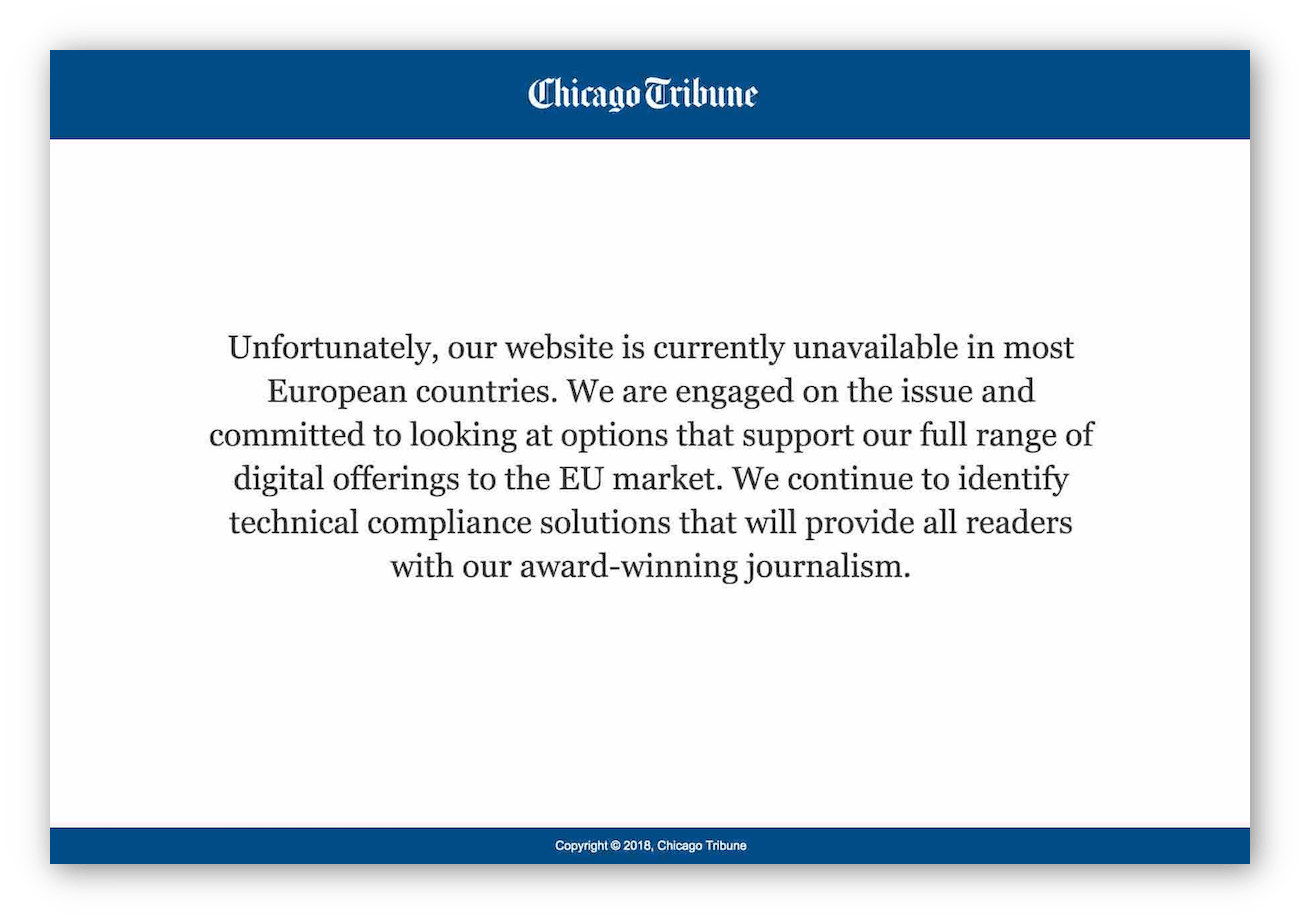
Posnetek zaslona spletnega bloka, ki ga je uvedel Chicago Tribune.
1Uporabite spletni proxy
Uporaba spletnega strežnika proxy je hitro in enostavno način za deblokiranje spletnega mesta.
Proxy deluje kot posrednik med vami in vašim ciljnim spletnim mestom.
Če uporabljate strežnik proxy, se vaš internetni promet usmeri prek posredniški strežnik namesto da bi šli neposredno na spletno mesto. Strežnik torej v vašem imenu obišče spletno mesto in vam posreduje njegovo vsebino.
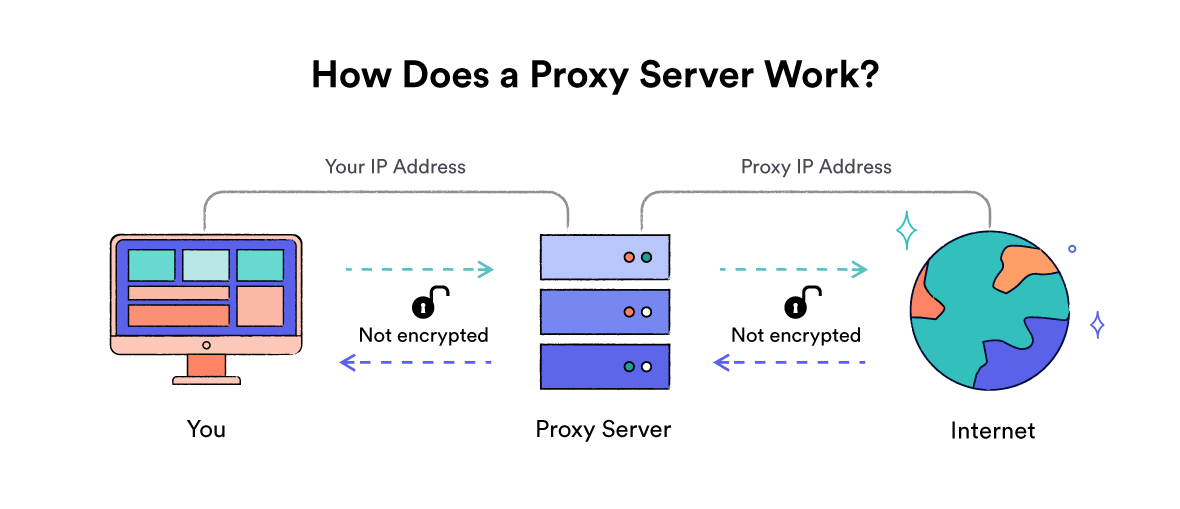
Kako se povežete z internetom prek proxy strežnika.
Pooblaščenec skrije vaš IP naslov in resnično lokacijo s spletnih mest, ki jih obiščete.
Z vidika spletnega mesta vaš promet prihaja z lokacije proxy strežnika.
Ker proxy strežniki skrivajo vaš naslov IP in so videti, kot da brskate iz druge države, lahko s proxy strežnikom odblokirate spletno mesto, ki je blokiran na vaši lokaciji. Prepričajte se, da ste izbrali proxy strežnik v državi, v kateri je želeno spletno mesto odblokirano.
Spletni proxy vam bo omogočil tudi to odblokirajte spletna mesta v šoli ali na delovnem mestu. Ti bloki se osredotočajo na IP naslov ali URL naslova omejenega spletnega mesta.
Ko brskate po strežniku proxy, sami nikoli dejansko ne obiščete spletne strani. Pooblaščenec obišče spletno mesto v vašem imenu in vam posreduje njegovo vsebino. Ne morete biti blokirani, ker se nikoli dejansko ne povežete s prepovedanim IP-jem ali URL-jem. To je tako preprosto.
Proxy strežnika je veliko različnih vrst, vendar jih večina uporablja spletni posredniki. Priljubljene so: Hide.me, HideMyAss, Whoer in kproxy.
Spletna pooblaščenca imajo določena tveganja. Najpomembneje je, da so ni šifrirano, kar pomeni, da lahko vaš internetni ponudnik, vlada, šola, delovno mesto in hekerji spremljajo vaše spletne aktivnosti.
Zaradi tega razloga, toplo odsvetujemo uporabo proxyja za vse, kar vključuje osebne ali občutljive podatke.
Spletni pooblaščenci niso vedno najbolj zanesljiv ali varen način za deblokiranje spletnih mest:
- Proxy strežniki so prenatrpani, kar povzroči počasno hitrost povezave in celo sesutje.>
- Spletni posredniki delujejo na ravni brskalnika, kar pomeni, da bo prek proxy strežnika preusmerjen samo promet iz določenega okna brskalnika, ki ga uporabljate..
- Znano je, da spletni posredniki v vašo brskanje sestavljajo oglase. Še bolj zaskrbljujoče je bilo, da so nekateri našli tudi vstavljanje zlonamerne programske opreme.
Če želite, uporabite spletni proxy hitro odblokirajte posamezne spletne strani ali bypass filtri v šoli in na delu.
Ne uporabljajte spletnega strežnika proxy za dostop občutljive informacije ali če ste zaskrbljen zaradi zasebnosti in varnosti na spletu.
Če želite več informacij o različnih vrstah proxy strežnika in njihovih potencialnih nevarnostih, si lahko preberete naš vodnik Proxy vs. VPN.
Spletni proxy: Prednosti & Slabosti
|
|
Kako uporabljati spletni proxy
Če želite deblokirati spletno mesto s spletnim proxyjem:
- Obiščite spletno mesto spletnega strežnika proxy. V tem primeru smo uporabili skrivnost.me.

Posnetek zaslona spletnega strežnika proxy Hide.me.
- Vnesite URL, ki ga želite odblokirati.
- Izberite strežnik proxy (izberite državo, v kateri spletno mesto, do katerega poskušate dostopati, ni omejeno).
- Kliknite »obisk anonimno«. Spletno mesto naj se na vašem zaslonu odblokira.
2Uporaba virtualnega zasebnega omrežja (VPN)
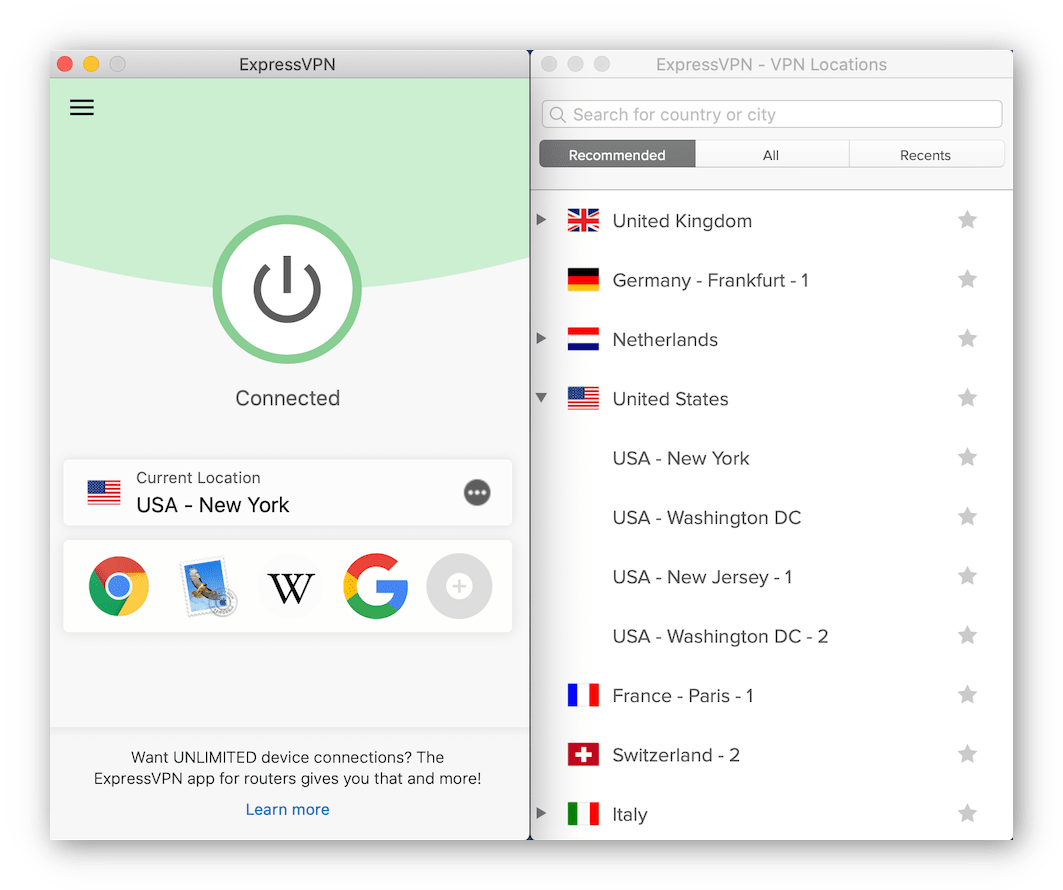
Posnetek zaslona ExpressVPN s seznamom lokacij strežnika.
VPN-ji so varno in zanesljiv način zaobiti bloke spletnih strani.
Navidezno zasebno omrežje (VPN) je del programske opreme, ki šifrira vašo povezavo in kanalizira ves vaš internetni promet prek oddaljenega strežnika, da bi zaščitite svojo zasebnost in skrijete svoj IP naslov.
Ko do interneta dostopate prek VPN-ja, se vaš promet najprej usmeri na strežnik VPN in nato na želeno spletno mesto. Vaš IP naslov se bo spremenil vaši podatki brskanja pa ne bodo povezani z vašo resnično lokacijo, zaradi česar bo vse, kar počnete v spletu, veliko bolj zasebno.
VPN-ji šifrirajte svoj promet. To pomaga skriti internetno dejavnost pred ponudniki internetnih storitev, hekerji, omrežnimi skrbniki in drugimi radovednimi očmi.
VPN bo tudi šifriral in ponovno usmeril ves promet, poslan od vaše naprave, medtem ko bo proxy preusmeril samo podatke, poslane iz okna brskalnika.
VPN zato ponujajo veliko več varno in zasebno povezava kot spletni proxy. Če želite več informacij o tem, kako natančno delujejo VPN, si lahko preberete naš namenski vodnik: Kaj je VPN?
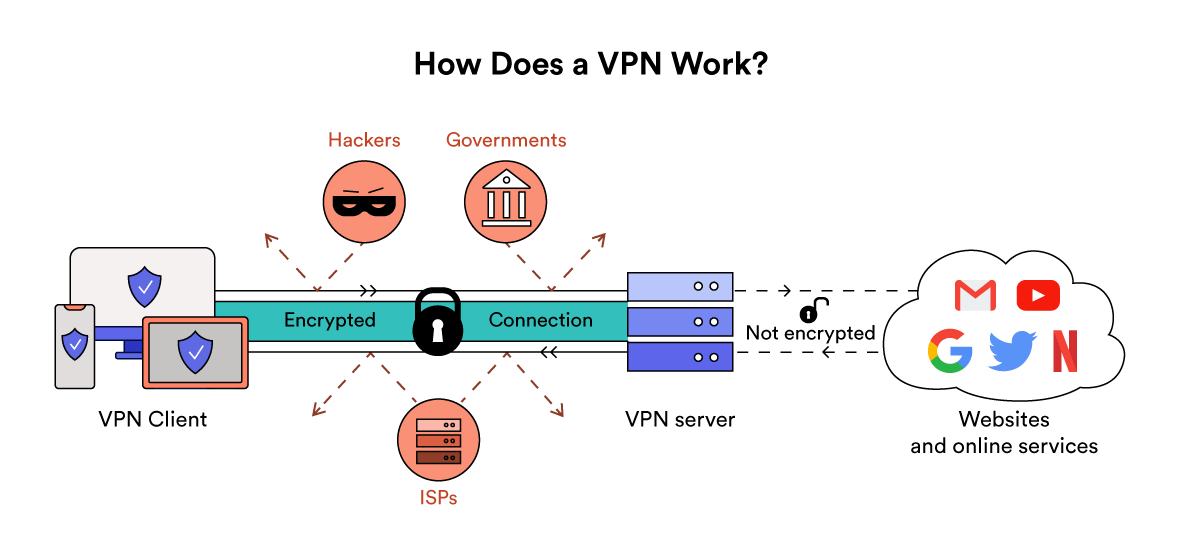
Kako se povežete z internetom s pomočjo VPN.
Glede na ponudnika VPN, ki ga uporabljate, boste lahko izbirali med več deset ali celo stotine lokacij strežnikov VPN po vsem svetu. To pomeni, da lahko spletna mesta zavedete, da razmišljate o tem, da brskate, pretakate ali hripate iz določenega mesta ali države.
Zaradi tega so VPN-ji eden najbolj priljubljenih načinov dostop do geoblokiranih spletnih mest.
Če skrijete svoj naslov IP in ga nadomestite s IP-naslovom strežnika VPN, lahko zaobidete bloke spletnih strani, ki temeljijo na vaši lokaciji ali identiteti.
Prav tako lahko obidete vse bloke na svojem mestu šola ali delati. Te omejitve običajno temeljijo na naslovu IP ali naslovu spletnih mest, ki jih poskušate obiskati.
Uporabite VPN, če:
- Skrbi za svoje zasebnost na spletu.
- Odblokiranje spletnih mest v dolgoročna osnova, kot na potovanju.
- Dostopanje osebne informacije iz tujine.
- Poskuša obiti geografske omejitve.
Če želite samo odblokirati enotno spletno stran hitro, bolje je, da uporabite spletni proxy. Če boste potrebovali popolna anonimnost, uporabite brskalnik Tor.
Omeniti velja tudi pomen izbira pravega ponudnika storitev VPN. Različni ponudniki VPN bodo bolje ustrezali različnim potrebam.
- Če potrebujete strežnike na določenih lokacijah, morate zagotoviti ponudnika VPN s strežniki na tej lokaciji.
- Če za preprečevanje cenzure uporabljate zasebno zasebno omrežje (VPN), boste potrebovali zasebno zasebno omrežje s tehnologijo zakrivanja.
- Če želite deblokirati nekatere storitve, kot je Netflix, boste morali zagotoviti, da vaš VPN deluje s temi storitvami. Naša priporočila VPN za Netflix najdete tukaj.
Iz varnostnega vidika je pomembna tudi izbira pravega ponudnika VPN.
Preprosto povedano, ko uporabljate zasebno omrežje, ponudniku storitev zaupate vse podatke o brskanju. To vključuje spletna mesta, ki jih obiščete, kaj počnete na teh spletnih mestih, vaš IP naslov in še več.
Zato je ključnega pomena, da uporabite a ugleden ponudnik. Dobri VPN-ji ne bodo puščali, zbirali ali delili vaših informacij o brskanju.
VPN: Pros & Slabosti
|
|
Kako uporabljati VPN
Uporaba VPN je zelo preprosta – izbira VPN-ja, ki ga lahko uporabljate, je težja.
Toplo priporočamo, da pred prevzemom naročnine najdete uglednega in zaupanja vrednega ponudnika VPN. Nizkokakovostni VPN so lahko nezanesljivi in celo nevarni. Če potrebujete pomoč pri izbiri ponudnika VPN, so naša najboljša priporočila VPN dobro mesto za začetek.
Kako namestiti in uporabljati VPN, se razlikuje glede na ponudnika storitev, ki ga izberete. Kljub temu bo večina VPN-jev sledila istim splošnim korakom.
Če želite namestiti VPN:
- Izberite ponudnika VPN in obiščite njihovo spletno mesto. Če iščete mobilni VPN, poiščite aplikacijo ponudnika v trgovini z napravami v vaši napravi.
- Če je a plačan VPN, izberite želeni plačilni načrt. Dlje kot se prijavite, cenejša bo mesečna pristojbina.
- Namestite VPN. Če želite nekaj pomoči, uporabite naša podrobna navodila za namestitev VPN-ja na Mac, Windows, iPhone in Android.
- Ko se prijavite in je nameščen VPN v napravi, boste lahko odprli aplikacijo in izbrali lokacijo strežnika. Prepričajte se, da ste omogočili OpenVPN in stikalo za zaustavitev VPN.
- Ko vzpostavite povezavo, boste lahko brskanje začeli varno.
3 Uporabite brskalnik Tor

Tor (oz Ton Onion Rexternal) je brskalnik, namenjen zagotavljanju največja anonimnost na spletu. Če je pri deblokiranju spletnih mest glavna skrb skrb anonimna, je Tor rešitev rešitev.
Sprva ustvarjen za ameriško vojsko, je brskalnik Tor priljubljena brezplačna tehnologija, ki jo vodijo prostovoljci po vsem svetu.
Če uporabljate Tor, se vaš internetni promet usmeri skozi vsaj tri naključno izbrane strežnike na poti do spletnega mesta, ki ga obiščete. Prav tako se zavije več plasti šifriranja.
Na končnem strežniku – ali “izhodnem vozlišču” – se zadnji šifrirni sloj dešifrira in promet se pošlje na ciljno spletno mesto.
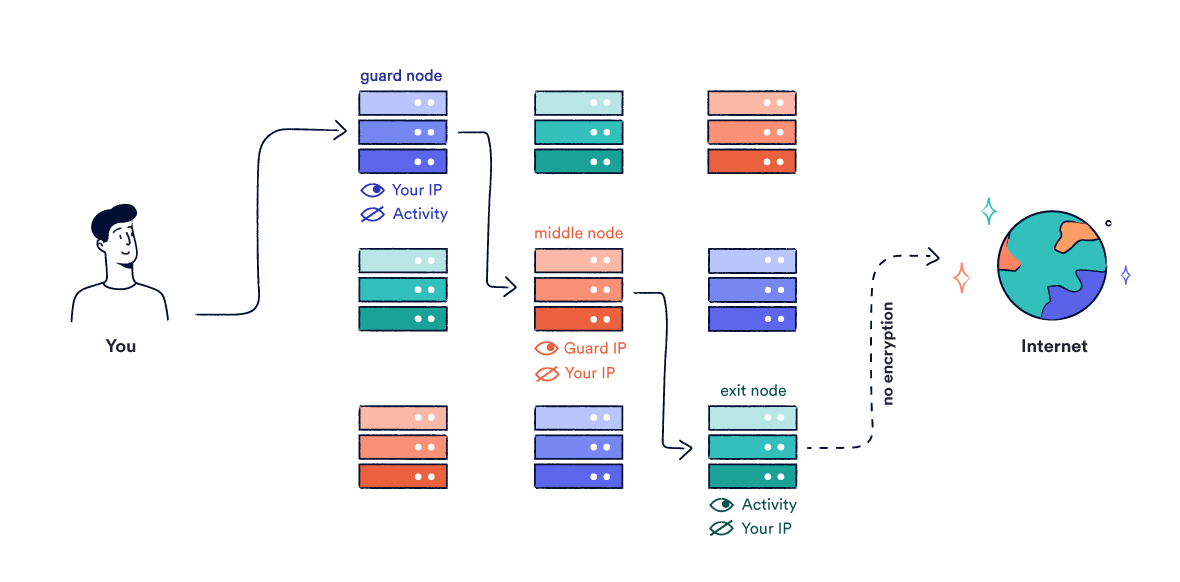
Kako vaši podatki prehajajo skozi omrežje Tor.
Tor se razlikuje od proxy strežnikov in VPN, ker je decentralizirano. Ni enega samega oddaljenega strežnika, prek katerega bi bil usmerjen ves promet.
Namesto tega je naloga, da se vaša spletna identiteta skriva, deljena na več strežnikov, ki se naključno prerazporedijo vsakih deset minut. Ko je pravilno konfiguriran, Tor prikriva vašo resnično lokacijo pred spletnimi mesti, ki jih obiščete.
Namesto da bi videli vaš IP naslov, spletna mesta vidijo IP naslov izhodnega vozlišča.
Tor tudi skrije svojo spletno aktivnost od vaše vlade, ponudnika internetnih storitev in vseh drugih v vašem omrežju. Plasti šifriranja, ki se uporabljajo za vaše podatke, zagotavljajo, da se bodo vsi, ki poskušajo vohuniti za vašimi brskalniškimi navadami, soočili z vrsto nečitljivih črk in številk.
Je mogoče obvozite geografske bloke spletnih strani z uporabo Tor.
Vendar Tor še zdaleč ni preprost ali zanesljiv. Čeprav je mogoče, je težko izbrati, na katerih lokacijah strežnika želite, da se vaši podatki prenesejo.
Še več, Torove plasti šifriranja in več vozlišč pomenijo, da je izredno počasen. To naredi Tor daleč od idealnega za velike pasovne širine, kot so pretakanje video posnetkov in deljenje datotek.
Kot tak je Tor ni najbolj dosledna metoda izogibanja geo blokom – še posebej, če gre za storitve z visoko pasovno širino, kot je Netflix. Za zanesljivost in prilagodljivost preizkusite proxy ali VPN.
Omeniti velja, da lahko vaš ponudnik internetnih storitev, šola ali delovno mesto še vedno ostane glejte, da uporabljate Tor tudi če ne vedo, kaj počnete na tem. Zaradi tega se je smiselno držati stran od Tor, če ste v službi ali šoli.
Skratka, Tor bi morali uporabiti, če:
- Anonimnost je vaš glavni cilj
Ne uporabljajte Tor, če:
- Poskušate dostopati geo-omejena vsebina.
- Brskanje zahteva visoke hitrosti povezave, kot npr Netflix ali YouTube.
- Odblokirate spletna mesta na naslovu šolo ali delo.
Tor: Pros & Slabosti
|
|
Kako uporabljati Tor
Namestitev in uporaba brskalnika Tor je razumno preprosta. Tor lahko prenesete na katero koli Windows, Linux ali MacOS računalnik ali Android pametni telefon.
Če želite namestiti Tor:
- Pojdite na stran za prenos programa Tor.
- Izberite svoj operacijski sistem in naložite ustrezno .exe datoteko.
- Odprite datoteko in v spustnem meniju izberite jezik.
- Če ste zadovoljni s priporočenimi nastavitvami, pritisnite na povezavo. Tor se bo nastavil in boste lahko brskali anonimno.
Pomembno si je zapomniti, da uporaba Tor pomeni tveganje. Če brskalnika ne konfigurirate pravilno in ne spremenite svojega vedenja, je neverjetno preprosto razkriti svojo identiteto.
Za podrobnejše informacije na kako namestiti brskalnik Tor in med varno uporabo Tor, si lahko preberete naš vodnik Tor proti VPN.
4 Uporabite IP naslov, ne pa URL
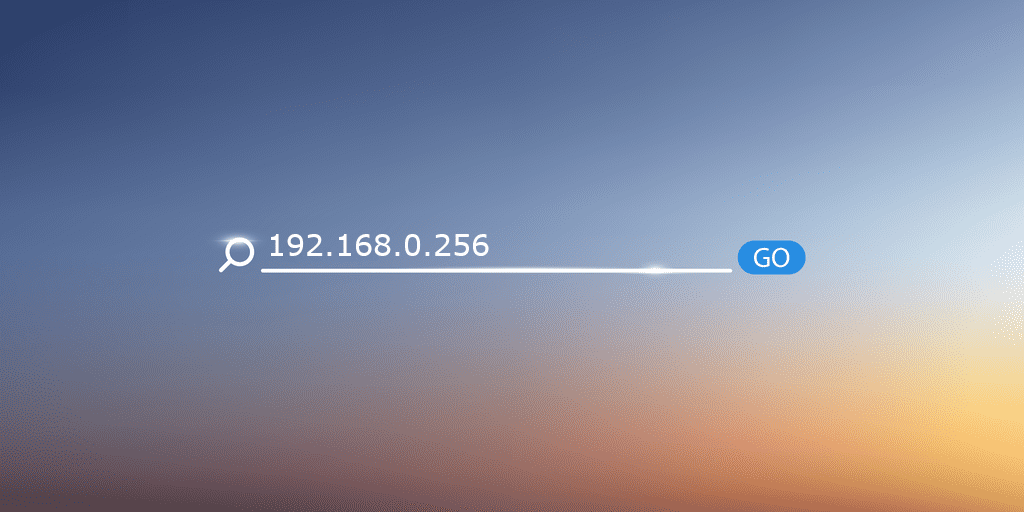
Včasih lahko spletno mesto odblokiramo tako, da zanemarimo njegov URL in dostop do njega prek svojega naslova IP namesto tega.
Vsi vedo, da imajo spletne strani pridruženi IP naslov. Če vnesete ta naslov IP v naslovno vrstico brskalnika, boste preusmerjeni naravnost na spletno mesto, ki ga iščete.
Na primer, Googlova domača stran ima naslov IP 216.58.215.46. Vnašanje tega v brskalnik ima enak učinek kot vnašanje https://google.com.
Pod določenimi pogoji lahko ta trik uporabite za odblokiranje blokiranega spletnega mesta.
Občasno šole in delovna mesta lahko blokirajo spletno mesto na njegovi podlagi URL namesto njenega IP naslov. V teh primerih morate vse, kar morate storiti, da zaobidete blok, vnesti IP-naslov spletnega mesta in nato vnesti v naslovno vrstico brskalnika..
Ta metoda deluje za bloke, ki so URL temelji. Vendar je treba opozoriti, da nekatere spletne strani prepovedujejo neposreden dostop do IP.
V drugih primerih je lahko spletno mesto zgrajeno na naslovu IP, ki vas usmerja kam drugam kot njihovo spletno mesto. YouTube, na primer, ima IP 172.217.18.206. Če ga vnesete v svojo naslovno vrstico, vas bo preusmeril na Googlovo domačo stran. Uporaba IP naslova vam zato ne bi omogočala odklepanja teh spletnih mest.
IP naslov morate uporabiti, če sumite, da je blok spletnega mesta samo na podlagi URL-ja. Najverjetneje se to zgodi pri lokalnih omrežjih, na primer na šola ali delati.
Uporaba naslova IP ne bo pomagali odblokirati spletna mesta, ki so geografsko omejeno. To pomeni, da do tujine ne boste mogli dostopati do Netflixa ali BBC iPlayerja s to metodo.
Uporaba naslova IP: Pros & Slabosti
|
|
Kako najti naslov IP
Na srečo je iskanje naslova spletnega mesta zelo enostavno:
- Poiščite spletno orodje, kot je Geotek-ov preglednik IP.
- Vnesite v domeno blokiranega spletnega mesta in kliknite Preveri.
- IP-naslov spletnega mesta bo prikazan v spodnjem polju.
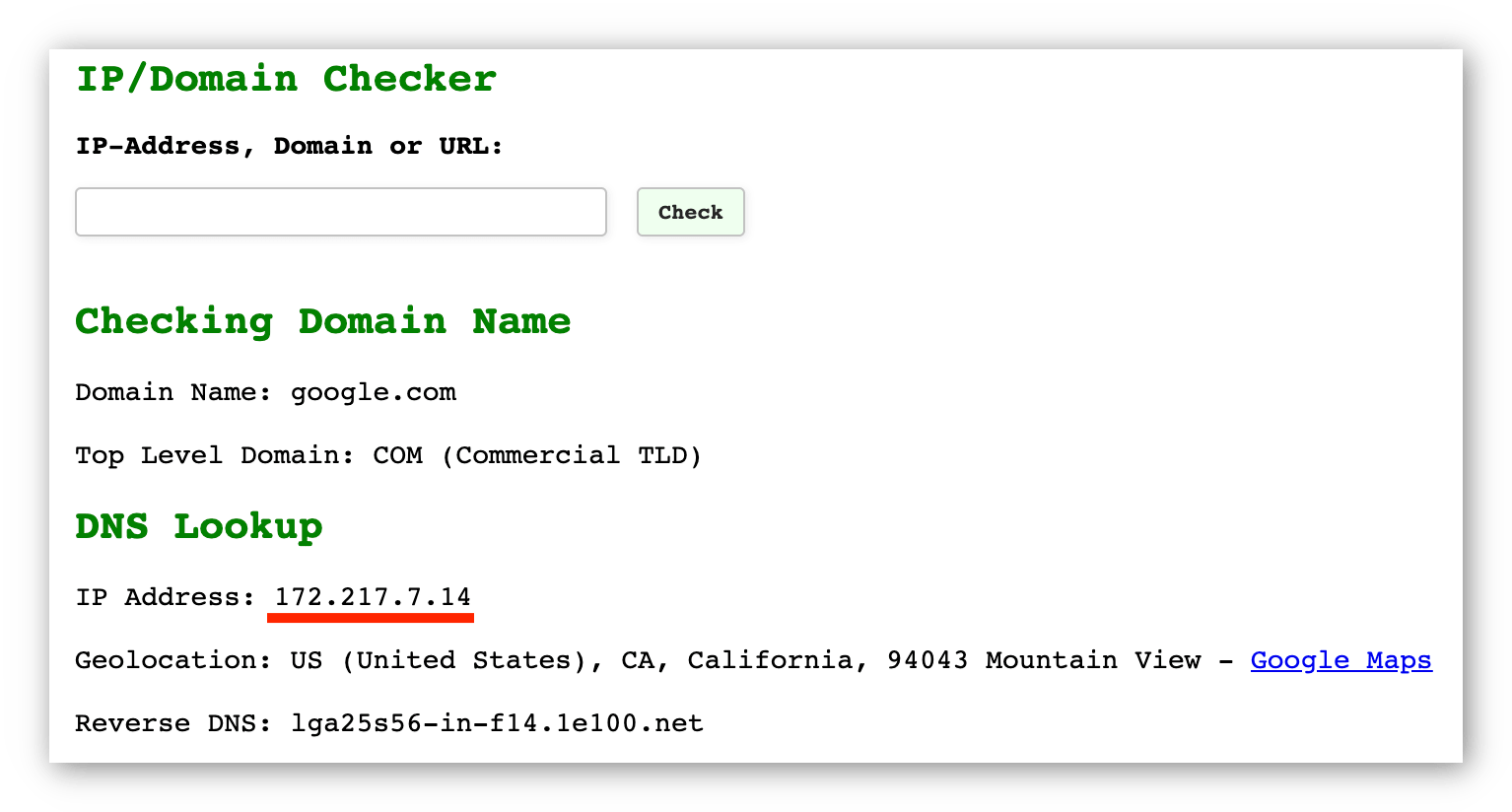
Posnetek zaslona iz Geotekovega orodja za preverjanje IP.
- Kopirajte in prilepite naslov IP v brskalnik. Če blok temelji na naslovu URL, se mora spletno mesto naložiti neblokirano.
5 Uporabite Google Cache
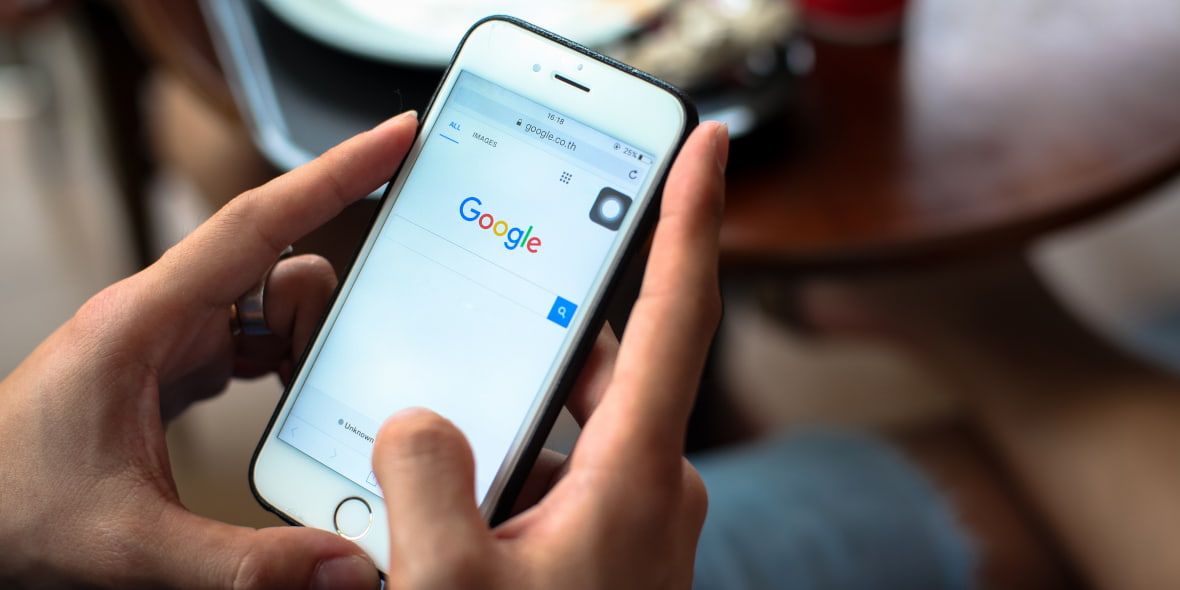
Trgovina iskalnikov varnostne kopije spletnih strani za izboljšanje hitrosti nalaganja. To pomeni, da se mesta, kot sta Google in Bing, obdržijo starejše različice spletnih strani ki jih lahko uporabimo za obhod določenih omejitev.
Če je spletno mesto, ki ga želite odblokirati, preprosto, večinoma na besedilu, in ne zahteva nobenih poverilnic za prijavo, potem je morda uporaba Googlovega predpomnilnika odgovor.
Če je stran redno posodabljajo ali nastopa obdelava podatkov v realnem času, predpomnjena različica morda ni zelo uporabna.
Predpomnilniki shranjujejo samo besedilo – če so slike ali videoposnetki ključnega pomena za vsebino spletnega mesta, boste morali uporabiti drugačen način.
Google Cache: Prednosti & Slabosti
|
|
Kako uporabljati predpomnilnik Google
Za dostop do predpomnjene spletne strani sledite tem preprostim navodilom:
- Poiščite blokirano spletno stran v Googlovih rezultatih iskanja.
- Izberite spustno ikono poleg URL-ja spletnega mesta.
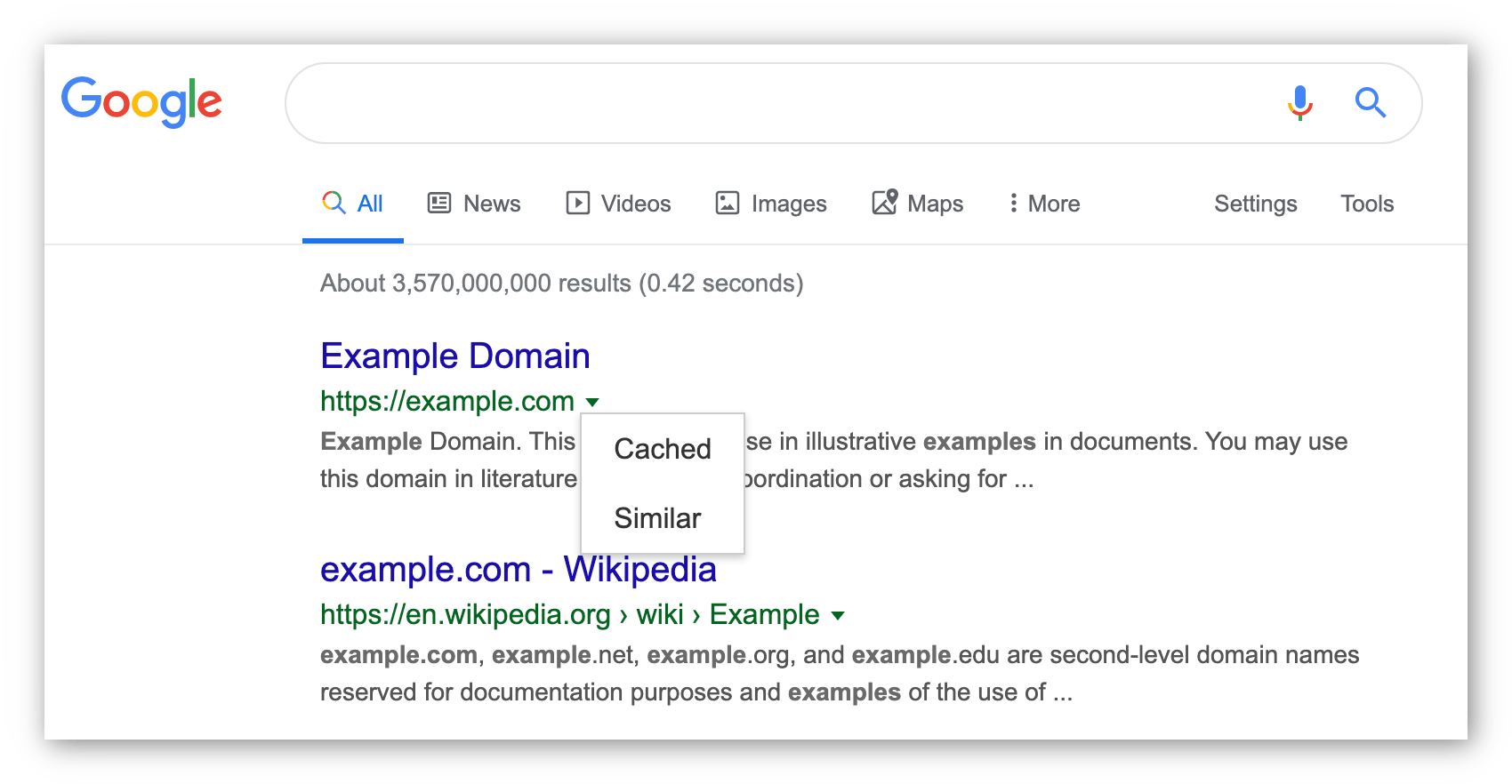
Posnetek zaslona iz možnosti »Predpomnjeno« v Googlu.
- Kliknite možnost »Predpomnjeno« in preusmerili vas boste v shranjeno različico spletnega mesta, tudi če ste onemogočeni ogled njegove trenutne iteracije.
Lahko pa v svoj brskalnik vtipkate ukazni predpomnilnik: example.com.
6 Uporabite Wayback stroj

Podobno kot Google Cache je tudi Wayback Machine storitev, ki shranjuje stare različice skoraj vsakega spletnega mesta na svetu. Uporabniki lahko nato izbirajo med številnimi prejšnjimi ponovitvami za dostop.
Storitev – ki jo ponuja archive.org – je še en način dostopa do omejenih spletnih mest z ogledom starih kopij.
Wayback Machine vam ne bo pomagal odblokirati spletnih mest, ki zahtevajo podatke za prijavo, in najverjetneje ne bo nastala zadnja različica spletnega mesta. Vendar to vseeno podpira slika, video in zvok – nekaj, kar Google Cache ne počne.
Wayback Machine: Pros & Slabosti
|
|
Kako uporabljati Wayback stroj
Če želite deblokirati spletno mesto z napravo Wayback, sledite tem preprostim korakom:
- Pojdite na web.archive.org.
- V iskalno polje vnesite URL blokiranega spletnega mesta in pritisnite tipko za vnos.
- Pokaže se vam koledar, ki prikazuje vse različice spletnega mesta, ki so shranjene na napravi Wayback.
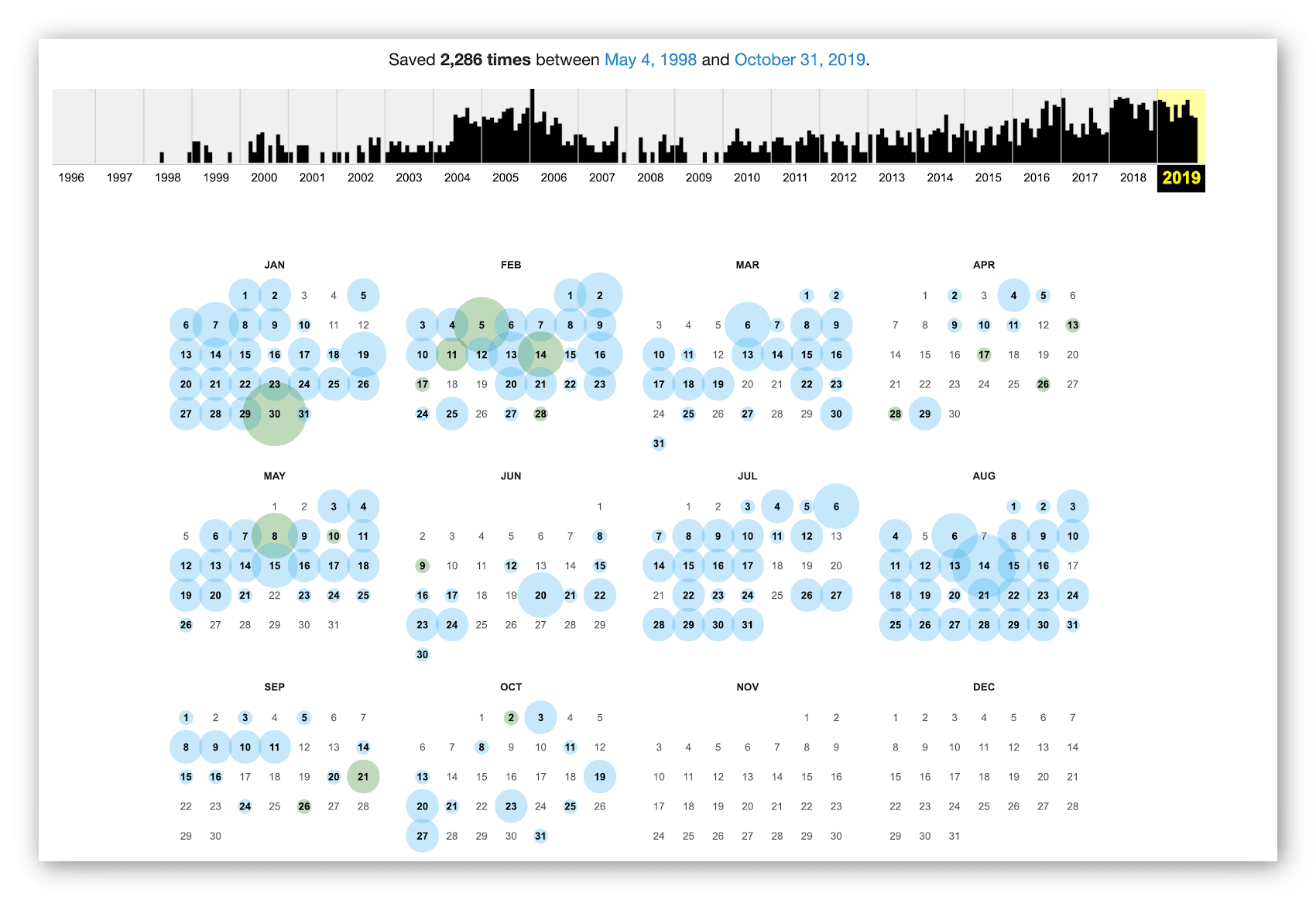
Posnetek zaslona iz internetnega arhiva Wayback Machine.
- Izberite najnovejšo različico tako, da s kazalcem miške nad datumom in kliknete časovni žig posnetka.
- Omejena vsebina naj se prikaže na vašem zaslonu.
Nadomestni načini za deblokiranje spletnega mesta
Tu je nekaj alternativnih načinov za deblokiranje spletnih mest. Čeprav morda še vedno delajo, so veliko manj zanesljiv.
Če raje preskočite te načine, lahko skočite naravnost na naše razdelke o deblokiranju Netflixa ali deblokiranju YouTuba. Lahko pa izvedete tudi, zakaj se spletna mesta blokirajo ali kako se spletna mesta blokirajo.
7 Preklopite na mobilne podatke
Podatki za mobilne naprave so vaši pametni telefoni za povezavo z internetom, ko niste povezani z WiFi.
Na uporabo mobilnih podatkov lahko preklopite na dva načina:
- Če uporabljate pametni telefon, izklopite WiFi in brskajte po možnosti 3G ali 4G.
- Če ste v drugi napravi, uporabite nastavitve pametnega telefona, da jih spremenite v osebna dostopna točka. Nato lahko napravo povežete s pametnim telefonom in brskate po mobilnih podatkih.
Tako boste lahko obšli požarne zidove v omrežjih WiFi – blok, ki je pogosto na mestu šola ali delati – ker za povezovanje z internetom ne uporabljate več WiFi.
Uporabljali boste tudi različen naslov IP ko preklopite z WiFi na mobilne podatke. To pomeni, da se je mogoče izogniti omejitvam spletnega mesta, usmerjenim na določen IP naslov vašega usmerjevalnika.
Kljub temu vas bo nov naslov IP še vedno identificiral kot približno na isti fizični lokaciji. Zato s to metodo ne boste mogli dostopati do vsebin, ki so blokirane v geo.
Omeniti velja tudi, da mobilni podatki stanejo denar. Glede na vašo telefonsko pogodbo boste morda imeli le določen znesek, ki ga boste porabili mesec. Prehod na mobilne podatke za deblokiranje spletnih mest se hitro vključi v vaš dodatek za podatke.
Kako preklopiti na mobilne podatke
Za preklop na mobilne podatke pri uporabi pametnega telefona:
- Odprite Nastavitve.
- Izberite WiFi.
- Če želite izklopiti WiFi, preklopite na zavihek.
- 3G ali 4G simbol naj se prikaže na vrhu zaslona in signalizira uporabo mobilnih podatkov.
Za preklop na mobilne podatke, ko uporabljate namizje ali drugo napravo:
- Odprite nastavitve na svojem pametnem telefonu.
- V iPhone izberite Mobile Data in nato Personal Hotspot. V Androidu izberite Network & Internet in nato Hotspot in Tethering.
- Vključite osebno dostopno točko in po potrebi spremenite geslo v karkoli želite.
- Na namizju (ali drugi napravi) poiščite razpoložljiva omrežja WiFi.
- Vaš pametni telefon bi moral biti ena od možnosti.
- Ko se povežete z njim, začnete uporabljati mobilne podatke za svojo internetno sejo.
8Uporabite RSS vir spletnega mesta
RSS-viri so starošolski način, kako biti na tekočem z novimi posodobitvami spletnega mesta.
Uporabniki preko RSS bralnika prejemajo poenostavljene različice vseh novih vsebin, ki so dodane na spletno mesto. To pride samodejno do uporabnikovega telefona ali namiznega računalnika.
RSS viri vam omogočajo ogled delcev informacij na spletnem mestu ne da bi dejansko obiskali spletno stran. Tehnično jih je mogoče uporabiti za ogled omejene vsebine z blokiranih spletnih mest, ker posodobitve pridejo bolj kot obratno.
RSS-viri so postali veliko manj pogosti, ko se je internet razvijal. Ne bo vedno tako, da ima vaše blokirano spletno mesto RSS, do katerega lahko dostopate.
Če pa spletno mesto nima vira, ga je mogoče ustvariti s pomočjo določenih spletnih orodij.
Kako uporabljati RSS
- Če še niste, si priskrbite bralnik RSS. Feedly je priljubljena možnost.
- Poiščite URL vira RSS za blokirano spletno mesto. Če do spletnega mesta ne morete dostopati neposredno (in ne morete drugje najti URL-ja RSS), poskusite dodati / feed / do konca URL-ja spletnega mesta – npr. www.top10vpn.com/ feed /. To deluje, če spletno mesto poganja WordPress.
- Ko najdete pravi URL, ga prilepite v iskalno polje svojega bralnika RSS.
- Kliknite sledite in vnesite naslednje podrobnosti. Nato boste samodejno poslali posodobitve vsakič, ko je spletno mesto posodobljeno.
Če potrebujete več pomoči pri nastavitvi RSS feeda, si oglejte podroben vodnik za Lifewire.
9Spremenite omrežni proxy
Nekatere ustanove – zlasti knjižnice in šole – uporabljajo pregledni pooblaščenci znotraj njihovega omrežja. Ti pooblaščenci ciljno spletno mesto obvestijo, da je posrednik, in jim posredujejo resnični IP-naslov uporabnika.
Prozorni posredniki se uporabljajo za kanalizacijo prometa iz vsake naprave v omrežju (npr. Vseh računalnikov v knjižnici) prek enega strežnika. To skrbniku pomaga pri filtriranju vsebine ali spremljanju dejavnosti. Javna omrežja WiFi pogosto uporabljajo pregledne proxyje, da uporabnikom ustavijo dostop do vsebine z visoko pasovno širino.
Te mreže pogosto uporabljajo več kot en pregleden proxy. Tako lahko blok spletnega mesta obstaja na enem od pooblaščencev, ne pa na drugih.
Zato je mogoče spletno mesto odblokirati s samo preklopom med pooblaščenci omrežja – postopek znan kot surfanje po proxyju.
Težava pri brskanju po proxyju je, da morate vedeti naslov IP in številko vrat nadomestnega proxy strežnika, da preklopite nanj.
Brskanje po proxyju vam tudi ne bo omogočilo zaobiti geografskih omejitev, ker vaš IP naslov ostane na isti fizični lokaciji.
Kako spremeniti omrežni proxy
Mrežni proxy lahko spremenite prek svojega brskalnika.
Spodnji koraki veljajo za: Google Chrome naprej MacOS posebej, vendar ga je enostavno prilagoditi uporabnikom drugih spletnih brskalnikov.
- Izberite Nastavitve (včasih označeno Nastavitve) s spustnega menija Chrome.
- Kliknite Napredno na levi strani strani.
- Pojdi v Sistem in nato odprite nastavitve proxyja računalnika.
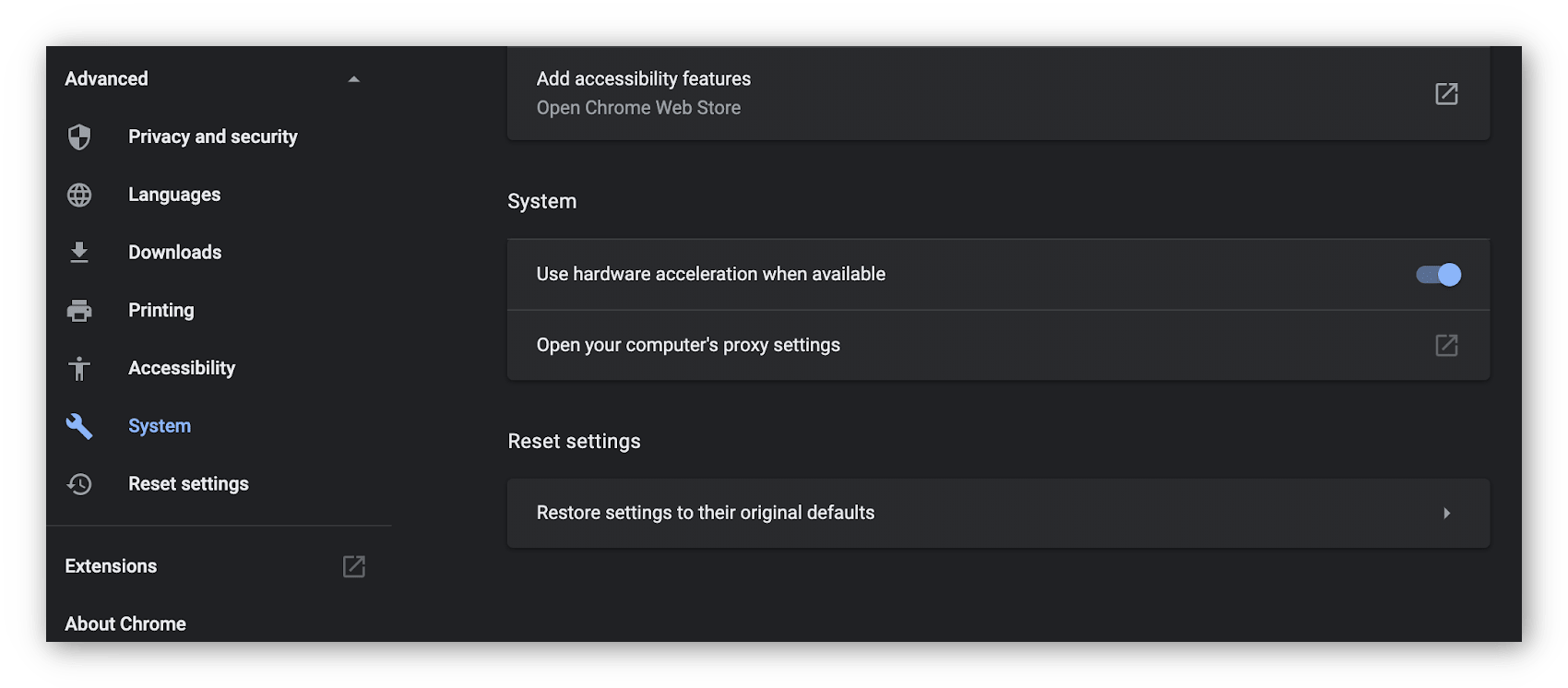
Kliknite Sistem in nato Odprite nastavitve proxyja računalnika
- Preverite Spletni proxy polje in vnesite IP naslov alternativnega proxy strežnika v polje na desni. Vnesite številko vrat v polje za dvopičje.
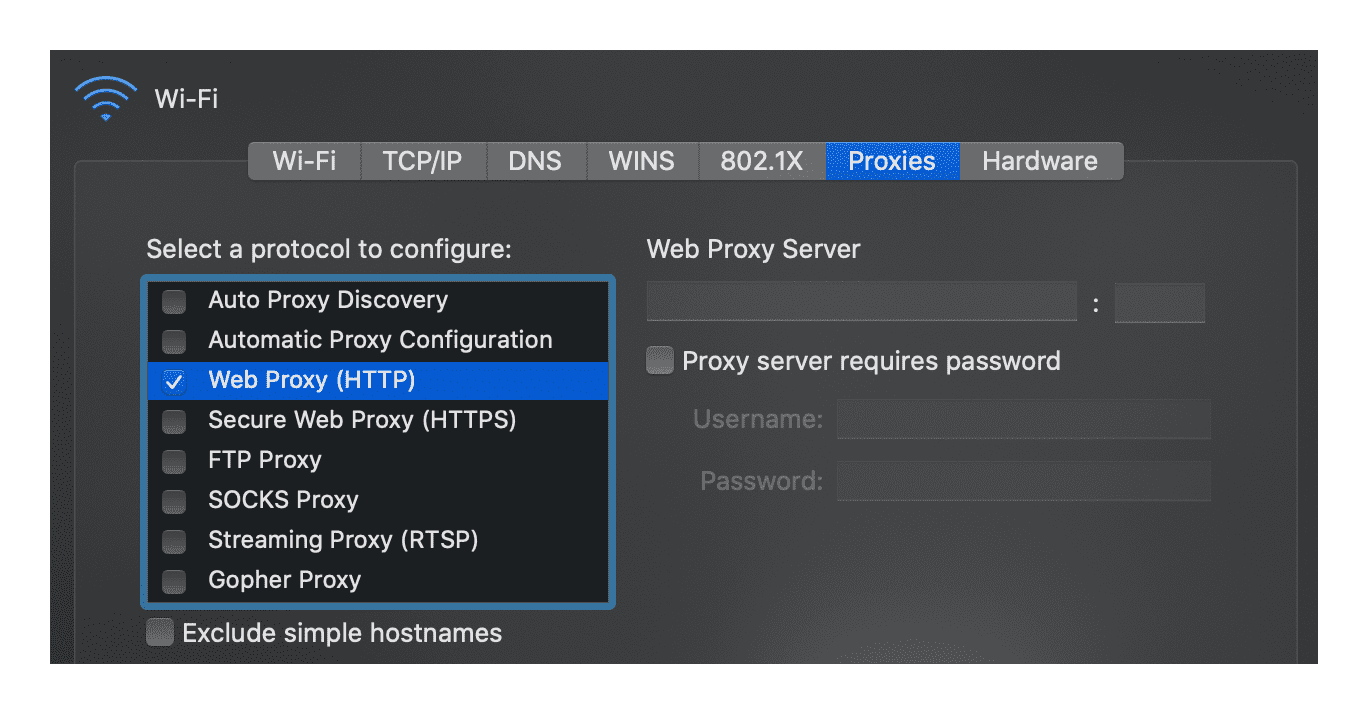
Označite spletni proxy in vnesite ustrezne podrobnosti
- Ves vaš promet bo zdaj usmerjen prek tega proxyja.
10 Uporabite Google Translate
Presenetljivo, Google prevajalnik vam lahko včasih pomagajo do blokiranega spletnega mesta.
Storitev lahko uporabite za prevajanje URL-ja v želeni jezik. Google vam nato posreduje povezavo do “prevedene” različice spletne strani.
Prevod deluje kot hitri proxy strežnik in občasno vam bo omogočil, da odblokirate spletno mesto.
Uporaba Google Prevajalnika je nov, vendar nezanesljiv način za dostop do blokiranega spletnega mesta.
Kako uporabljati Google Translate
Če želite deblokirati spletno mesto s Google Prevajalnikom, sledite tem preprostim korakom:
- Pojdite na Google Translate.
- Kopirajte in prilepite ime domene blokiranega spletnega mesta v levi okvir.
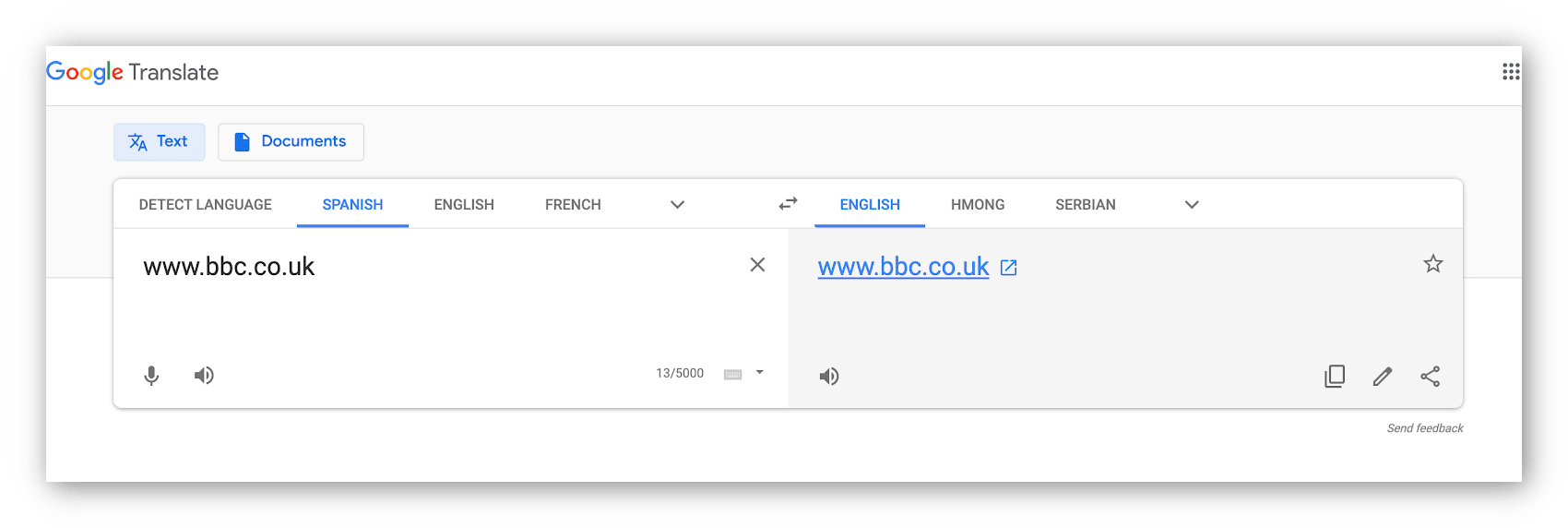
Posnetek zaslona Google Translate.
- Spremenite izvorni jezik (levo polje) za kaj drugega kot angleščino (ali želeni jezik).
- Spremenite ciljni jezik (desno polje) do želenega jezika.
- Sledite povezavi v prevodu. Stran se mora naložiti neomejeno.
Kako odblokirati Netflix
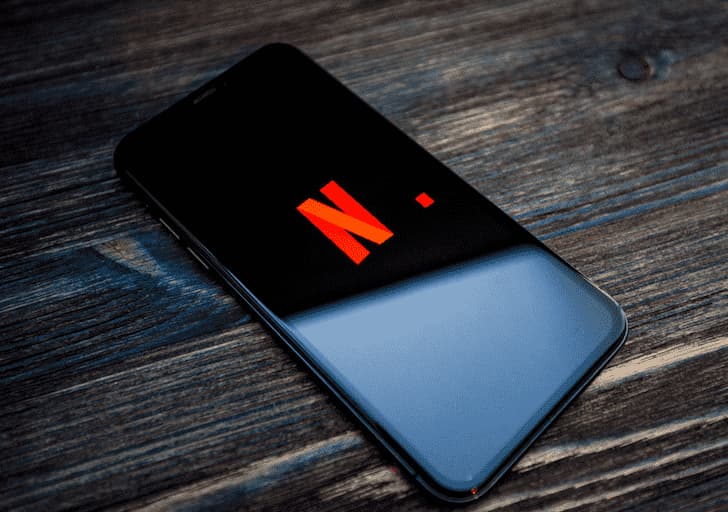
Najbolj priljubljen in najbolj zanesljiv način za deblokiranje Netflixa je s Navidezno zasebno omrežje (VPN). VPN bo preusmeril ves vaš internetni promet prek zasebnega strežnika v državi, ki jo izberete.
IP naslov brskalnika določa lokacija vašega strežnika VPN in ne vaša dejanska lokacija.
Netflix ponuja različno knjižnico vsebin, odvisno od vaše geografske lokacije. Ne glede na to, ali ste na počitnicah ali ste se preselili v tujino, je odkritje vaših najljubših Netflixov oddaj »niso na voljo v vašem kraju«.
Na srečo je mogoče te geografske omejitve zaobiti in “skrito” vsebino odkleniti z VPN.
Tehnično gledano Netflixovi pogoji določajo, da morate njihovo vsebino zaužiti “predvsem v državi, v kateri ste ustanovili svoj račun”.

Posnetek zaslona, ki ga vzamete s pogoji uporabe Netflixa
Kljub temu veliko ljudi vsak dan zaobide Netflixove geografske omejitve in jim omogoči dostop do knjižnic Netflix z vsega sveta..
VPN-ji so zato odlični za odklepanje knjižnic Netflix za posamezne regije, saj omogočajo nadzor nad tem, kje se zdi, da brskate iz.
Kako uporabiti VPN za deblokiranje Netflixa
Če želite odblokirati Netflix z VPN:
- Namestite VPN. V našem razdelku prej v priročniku je razloženo, kako to storiti korak za korakom. Prepričajte se, da ste izbrali ponudnika VPN, ki je preverjeno, da deluje s priljubljenimi storitvenimi storitvami.
- Izberite ustrezno lokacijo strežnika za knjižnico Netflix, do katere želite dostopati. Najboljši ponudniki storitev imajo na več deset, če že ne na stotine lokacij po vsem svetu – kar vam omogoča, da določite državo ali mesto, iz katerega želite brskati..
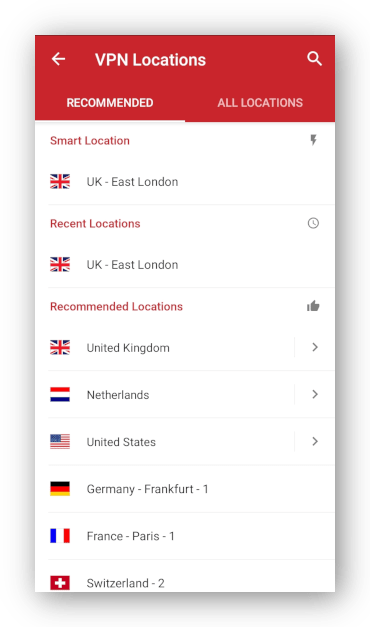
Posnetek zaslona seznama strežnikov, ki jih ponuja aplikacija ExpressVPN za Android
- Povežite VPN in odprite okno brskalnika.
- Odprite Netflix in boste preusmerjeni v knjižnico, kjer ima vaš izbrani strežnik VPN.
Torej, kaj je ulov?
Sčasoma je Netflix izboljšal prepoznavanje, kdaj uporabniki uporabljajo VPN.
Storitev zdaj poskuša prepoznati naslove IP znanih ponudnikov VPN in blokirati vsak promet, ki prihaja s teh naslovov.
To boste opazili, če ste že kdaj opazili grozno sporočilo o “napaki pri pretakanju”.
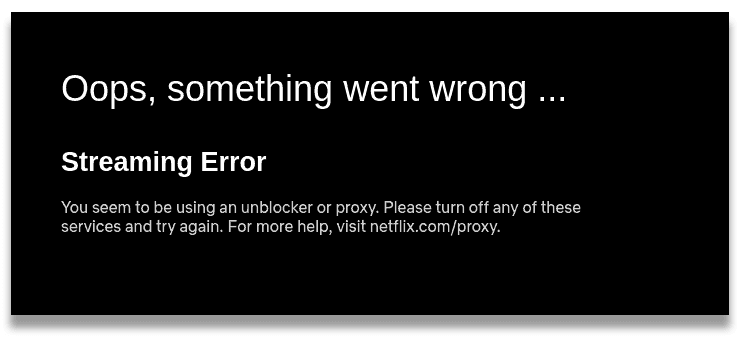
Netflixova »Napaka pri pretakanju«.
Zaradi tega veliko ponudnikov VPN preprosto ne delujejo ko gre za deblokiranje Netflixa.
Zato je ključnega pomena da raziskavo opravite pred nakupom VPN-ja, če iščete storitev VPN, ki bi zaobšla omejitve Netflixa.
Obstaja zbirka ponudnikov VPN, ki delujejo na ustvarjanju novih naslovov IP vsakič, ko Netflix blokira njihove stare. Eno teh VPN-jev boste potrebovali, če želite zanesljivo odblokirati Netflix. Naša priporočila najdete v naših najboljših VPN-jih za vodnik Netflix.
Če želite deblokirati druge storitve pretakanja z VPN, si oglejte naša priporočila za najboljši VPN za pretakanje in najboljši VPN za BBC iPlayer BBC.
Kako odblokirati YouTube
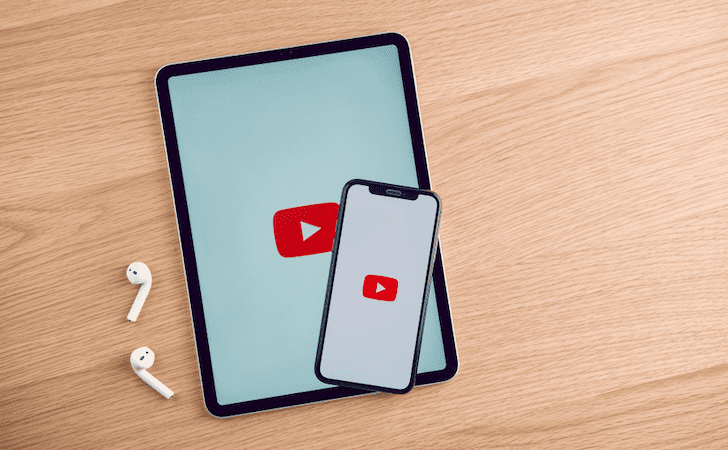
YouTube videoposnetki so blokirani iz različnih razlogov:
- Na šola ali delati, omrežni skrbniki lahko omejijo dostop do YouTuba, da zmanjšajo motnje ali ohranijo pasovno širino.
- Vlade redno cenzurirate YouTube videoposnetke. Za Severno Korejo in Kitajsko to vključuje blokado celotnega spletnega mesta. V drugih državah to pomeni cenzuriranje posameznih videoposnetkov.
- Zakoni o avtorskih pravicah privede do geografskih omejitev videoposnetkov na YouTubu. V Nemčiji je 10% vseh videoposnetkov z več kot milijonom ogledov blokiranih po sporu med YouTubom in GEMA, nemško organizacijo za pravice do uspešnosti.
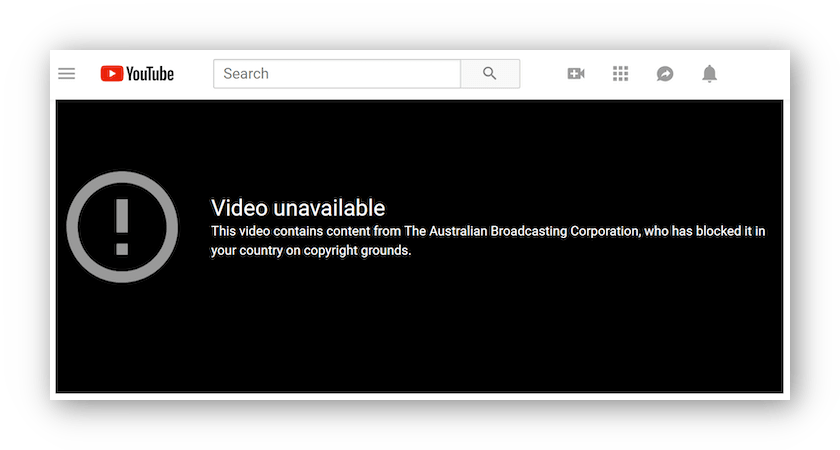
Posnetek zaslona YouTubovega videoposnetka je geografsko blokiran.
Na srečo obstaja več načinov, kako te bloke zaobiti.
The najhitreje in najlažje način za deblokiranje videoposnetka v YouTubu je uporaba spletnega proxyja.
Kot smo pojasnili v našem razdelku o spletnih posrednikih, je proxy oddaljeni strežnik, ki vam omogoča, da svojo lokacijo prikrijete s prevzemom novega naslova IP. V vašem imenu obišče tudi spletno mesto in vam posreduje svoje podatke.
S spletnimi posredniki lahko odblokirate video posnetke geografsko omejeno, kot tudi tiste, ki so bili blokiran v šoli in na delu.
Če želite odblokirati YouTube:
- Izberite zanesljiv spletni proxy, kot so HideMyAss, Hide.me ali Whoer.
- Vnesite URL blokiranega videoposnetka YouTube v iskalno vrstico proxy.
- Prepričajte se, da ste izbrali proxy mesto, kjer vsebina ni blokirana.
- Če v službi ali šoli odblokirate videoposnetek, izberite proxy čim bližje resnični lokaciji. To vam bo pomagalo pri hitrosti povezave.
- Pritisnite “poveži” in video si boste morali neomejeno ogledati.
Uporaba spletnega strežnika proxy je najboljša možnost za deblokiranje YouTubovega videoposnetka enkratno. je hitro, enostavno in prost. Če pa želite YouTube pogosteje odblokirati video posnetke, je uporaba VPN varnejša in učinkovitejša.
Zakaj so spletna mesta blokirana?
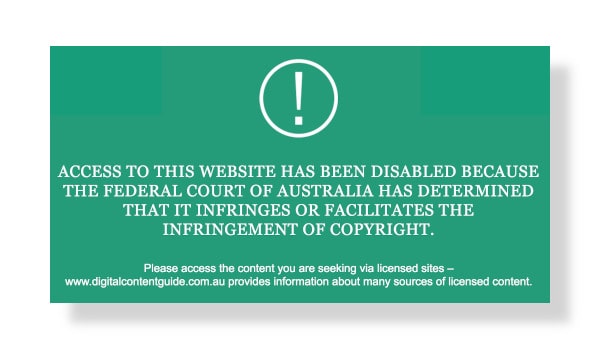
Posnetek zaslona avstralskega bloka spletnih strani.
Spletna mesta običajno blokirajo organi, kot je vaša Ponudnik internetnih storitev (ISP), vlada, šola, ali delati. V drugih okoliščinah lahko spletna mesta sama določenim uporabnikom preprečijo dostop do njihove vsebine.
Pomembno je upoštevati, da nezmožnost dostopa do spletnega mesta ne pomeni vedno, da je blokirana. Možno je tudi, da je spletna stran zaradi vzdrževanja ali zaradi tehničnih težav nedelujoča.
Če želite preveriti, preprosto vnesite URL, do katerega poskušate dostopati, v brezplačno storitev spremljanja in povedal vam bo, ali spletno mesto deluje ali ne.
Če spletno mesto deluje in vaša internetna povezava deluje dobro, je verjetno, da spletno mesto blokira tretja oseba.
V tem razdelku bomo obravnavali štiri najpogostejše razloge zakaj je lahko spletno mesto blokirano. Če se raje naučite, kako delujejo bloki spletnih mest, lahko preskočite naravnost do naslednjega poglavja.
1Geografske omejitve (ali Geo-bloki)
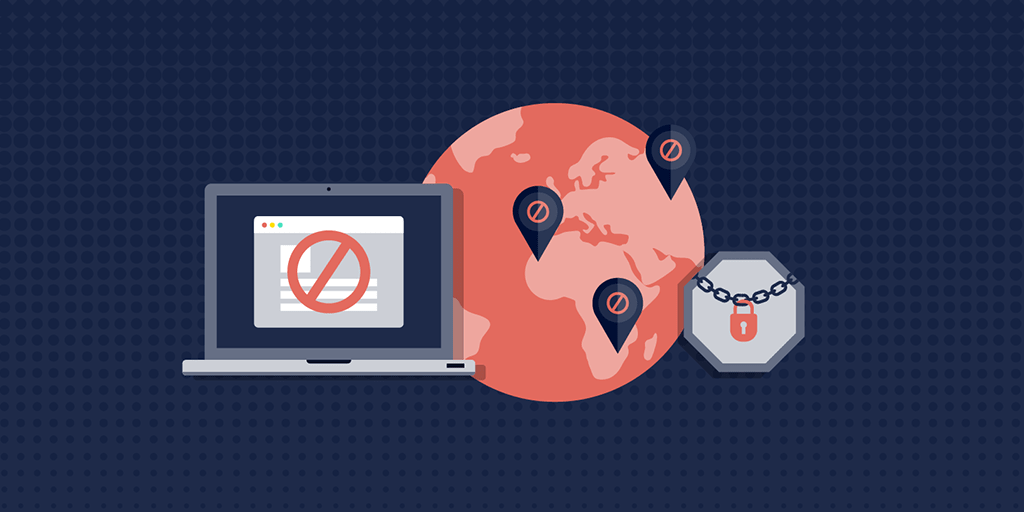
Geo-blok je internetna omejitev, ki temelji na vaši fizična lokacija. Podjetja in spletna mesta bodo uporabljala geo-bloke, da bi uporabnikom v določenih državah preprečili dostop do njihovih storitev.
Podobno lahko vlada ali ponudnik internetnih storitev uporabi geo-bloke, da uporabnikom prepreči dostop do tuje vsebine, za katero menijo, da ni primerna.
Spletna mesta lahko najdejo vašo fizično lokacijo tako, da preverijo IP naslov vaše naprave.
Če ste že kdaj potovali in poskušali pretakati svojo najljubšo oddajo Netflix ali dostopati do spletnega mesta, ki ga uporabljate doma, je samo iskanje spletnega mesta “ni na voljo na vaši lokaciji‘, Potem ste doživeli’geo-blok“.
Medtem ko spletna cenzura do neke mere obstaja v vsaki državi, obstajajo nekatere vlade, ki agresivno blokirajo na tisoče tujih spletnih strani, na splošno iz političnih razlogov. Včasih so ti bloki stalni – kot je to primer na Kitajskem – ali začasni, denimo, ko vlada med državljanskimi nemiri blokira družbene medije.
Geo-blok je lahko uveden iz več razlogov:
-
Vladna cenzura. Represivne vlade pogosto sprejmejo ukrepe za nadzor informacij, do katerih državljani lahko dostopajo znotraj svojih meja.
Včasih to storijo za zaščito ranljivih članov družbe (npr. Blokiranje pornografskih spletnih mest za otroke), pogosto pa se to stori zgolj zato, da služijo lastnim geopolitičnim strategijam.
Geo-blokiranje se lahko uporablja za cenzuriranje vsebine, ki izvira v tujini, ali omejitev dosega uporabnikov na določeni lokaciji.
-
Zakoni o avtorskih pravicah in licenciranju. Zakoni o licenciranju vsebine pogosto zahtevajo geografske omejitve, da bi lahko izpolnili njihove pogoje.
Nekatere storitve pretakanja – na primer Netflix ali BBC iPlayer – uporabljajo vaš IP naslov za spreminjanje njihovih knjižnic, odvisno od države, ki jo obiskujete. To je zato, ker so nekatere oddaje dovoljene samo uporabnikom v določenih državah.
-
Operativni stroški. Nekatera podjetja omejijo svoje storitve na nekatere države in tako prihranijo operativne stroške. Manjša podjetja morda ne bodo mogla izpolniti povpraševanja uporabnikov iz drugih regij ali ne morejo izpolniti zakonskih obveznosti, ki jih prinaša njihovo služenje.
Preizkusili smo 500 spletnih strani z novicami v ZDA in ugotovili, da več kot polovica blokira dostop do uporabnikov v Evropi, ker ne morejo – ali ne želijo – izpolnjevati zahtev GDPR. To je primer geo-blokade.
Če imate geografske omejitve, uporabite spletno mesto VPN, da odblokirate spletna mesta, ki jih obiščete.
2 Delo in filtriranje v šoli
Šole in delovna mesta pogosto uporabljajo internetne omejitve za svoje učence in zaposlene.
Ta vrsta bloka spletnih strani je običajno namenjena temu zmanjšanje motenj in povečati produktivnost, čeprav se lahko uporabljajo tudi za zaščito otrok in preprečevanje zlonamerne programske opreme.
Običajno veljajo bloki na delovnem mestu in v šoli spletna mesta za igre in igre na srečo, platforme za socialne medije, in Storitve pretočnega videa. Teoretično se lahko prijavijo na katerem koli spletnem mestu, za katerega se administrator odloči za cenzuro.
Če poskušate dostopati do blokiranega spletnega mesta v službi ali šoli, uporabite proxy.
3Perentalni nadzor
Starši in skrbniki lahko s starševskim nadzorom zaščitijo otroke pred bolj neprijetnimi kotički interneta.
S starševskim nadzorom lahko skrbniki določijo seznam spletnih mest, do katerih želijo otroku preprečiti dostop.
Starševski nadzor se običajno izvaja neposredno na otrokovi napravi z vnaprej nameščenimi nastavitvami ali tretjo aplikacijo, kot je Net Nanny.
Starševski nadzor lahko uporabite tudi v domačem omrežju WiFi, tako da vsaka naprava, ki se poveže z njim, prevzame enake omejitve spletnega mesta.
Če želite izvedeti več o izvajanju starševskega nadzora, si oglejte namenski vodnik za internetne zadeve.
4Osebne prepovedi
Moderatorji spletnih strani lahko določenim uporabnikom izdajo osebne prepovedi, če so bili kršeni njihovi pogoji storitve.
To so individualizirani bloki, navadno najdemo na forumih ali spletnih straneh za igre. Zasnovani so tako, da določenemu uporabniku v prihodnosti preprečijo dostop do spletnega mesta.
Pogosto se osebne prepovedi uveljavijo, potem ko uporabnik na nek način prekrši pravila spletnega mesta – na primer s trollingom ali neželeno pošto.
Na spletnih mestih, kot je Facebook, lahko uporabniki drugim uporabnikom izdajo osebne prepovedi. To bo drugemu uporabniku preprečilo dostop do vašega osebnega profila ali pošiljanje sporočil.
V večini primerov osebne prepovedi veljajo za uporabnikov račun ne glede na IP naslov ali fizično lokacijo. Koraki v tem priročniku bodo ne vam pomagajo zaobiti takšne bloke osebnih spletnih mest.
Če vam je bilo prepovedano spletno mesto na podlagi vašega naslova IP, za dostop do spletnega mesta uporabite VPN ali proxy strežnik..
Kako so spletna mesta blokirana?
Pojasnili smo, zakaj je lahko spletno mesto blokirano in kako zaobiti te omejitve. Toda kako se stran najprej blokira?
Ta razdelek bo raziskal tehnično stran blokov spletnih strani in internetno cenzuro. Zajeli bomo pet najpogostejših načinov blokiranja spletnega mesta.
Skratka, spletna mesta lahko blokiramo z:
- Bloki, ki temeljijo na IP-ju, ki se osredotočajo na uporabnikov ali IP naslov spletnega mesta.
- Bloki, ki temeljijo na URL-ju, ki ciljajo na URL spletnega mesta.
- Bloki, ki temeljijo na DNS, ki blokirajo seznanjanje imen domen na naslove IP.
- Bloki, ki temeljijo na DPI, ki cenzurirajo spletna mesta glede na njihovo vsebino.
- Bloki, ki temeljijo na platformi, ki omejujejo velike ponudnike storitev, kot sta Google ali Facebook.
Bloki spletnih strani, ki temeljijo na 1IP
Vaš IP (Internet Protocol) naslov je edinstvena številka, ki vam jo je dodelil ponudnik internetnih storitev (ISP). Ta naslov označuje vašo identiteto in grobo fizično lokacijo.
Vaš IP naslov je najbolje razumeti kot vaš spletni potni list: vas edinstveno prepozna, ko brskate po spletu in vse vaše spletne aktivnosti so povezane z njim.
Spletna mesta imajo tudi naslove IP, ki označujejo identiteto in lokacijo strežnikov, ki gostijo spletno mesto.
Organi, kot je vaš ponudnik internetnih storitev, šola, služba ali vlada, uporabljajo IP naslove, da blokirajo ali cenzurirajo spletna mesta, uporabnike in vsebine iz nekaterih držav.
Spletne strani lahko uporabnike tudi geografsko blokirajo na podlagi njihovega naslova IP. Ta vrsta blokov je znana kot IP-blok.
Bloki spletnih strani na osnovi 2URL
URL (ali enoten lokator virov) je tehnično ime za običajno znan spletni naslov (tj. Www.example.com).
Blokiranje na podlagi naslova URL temelji na Seznam blokov URL ki se hrani v omrežju in vsebuje seznam prepovedanih URL-jev. Ves promet iz vašega računalnika se usmeri po tem seznamu na poti do interneta.
Če želite obiskati URL, ki je na seznamu blokov, bo vaša povezava ustavil, preusmerjen, ali zanikano.
Spletna mesta pogosto poskušajo zaobiti blokado, ki temelji na IP-ju, tako da širijo svojo domeno na več strežnikov ali spremenijo strežnik, na katerem gostuje njihovo spletno mesto..
Blokiranje, ki temelji na URL-ju, deluje okrog te težave tako, da cilja na določen spletni naslov v nasprotju s IP-naslovom spletnega mesta.
Bloki, ki temeljijo na naslovu URL ali IP, so običajno združeni za pokrivanje teh rešitev.
Bloki spletnih strani na osnovi 3DNS
Ko se povežete s spletnim mestom, grete skozi postopek, znan kot Iskanje DNS.
Ko vtipkate URL v vrstico brskalnika in pritisnete enter, se povežete s strežnikom DNS (domenski sistem imen), da poiščete naslov IP, povezan s tem domenskim imenom.
Vsako ime domene ima povezan IP naslov. DNS strežniki jih preslikajo drug na drugega, tako da vaš stroj ve, s katerim IP naslovom se je treba povezati za določeno domeno.
Skratka, iskanje DNS je postopek spraševanja strežnika DNS: “kateri IP naslov je povezan s tem domenskim imenom?”
Blokiranje na osnovi DNS intervenira na tej stopnji postopka povezave in blokira vsako domeno, ki je na seznamu blokov. Običajno jo izvajajo ponudniki internetnih storitev in vlade, da cenzurirajo škodljive ali politično neprimerne vsebine.
V Veliki Britaniji ponudniki internetnih storitev uporabljajo zahteve DNS za izpolnjevanje zakona o preiskovalnih pooblastilih iz leta 2016. Zakon narekuje, da morajo ponudniki internetnih storitev shraniti evidenco o vseh spletnih mestih, ki jih uporabnik obišče, in jih hraniti najmanj 12 mesecev. Drugje lahko ponudniki internetnih storitev spremljajo poizvedbe DNS, da bi olajšali cenzurni režim ali prodali oglaševalcem.
4-globinski pregled paketov (DPI)
Pregled globinskih paketov (DPI) je vrsta obdelave podatkov pregleda podatke pošiljanje po računalniškem omrežju. Inšpekcijski organ običajno ukrepa z blokiranjem, preusmeritvijo ali beleženjem podatkov po inšpekcijskem pregledu ali med njim.
ISP uporabljajo DPI v javnih omrežjih, ki jih zagotavljajo strankam. To se običajno uporablja za omogočanje zakonite zmožnosti prestrezanja, ciljno oglaševanje, in pomagati upravljanje kakovosti storitve.
Skratka, DPI vašemu ponudniku internetnih storitev omogoča, da zlahka zbira in pregleduje vse informacije, ki jih pošiljate in prejemate prek spleta, vključno z e-pošto, prenosi video in programske opreme ter običajno brskanje..
DPI lahko uporabite za zagotovitev, da so podatki v pravilni obliki ali za preverjanje zlonamerne kode, vendar se pogosto uporablja tudi za prisluškovanje, nadzor, in cenzura.
Skoraj vsaka država na svetu potrebuje svoje ponudnike internetnih storitev, da DPI omogočijo zakonito prestrezanje uporabnikovega podatkovnega toka. Uporabljajo lahko tudi DPI za uveljavljanje pravil o kršitvah avtorskih pravic ali nepošteni uporabi pasovne širine.
Pogosto so določene politike na ravni storitev, ki blokirajo povezave do naslova IP, protokola ali spletnega mesta na podlagi DPI.
5 Blokiranje na osnovi plošč
A blok na osnovi platforme omejuje vsebino, ki je na voljo uporabnikom na določenih platformah na določenih lokacijah. To se običajno izvaja v povezavi ali na zahtevo nacionalnih organov.
Glavni ponudniki spletnih storitev, kot so Google ali Facebook imajo možnost, da določenim vsebinam naložijo bloke pometanja. Medtem ko tega običajno neradi storijo, jih včasih vlade pritiskajo, da blokirajo ali odstranijo določene vire.
Namesto da bi blokirali celotno platformo, bodo represivne vlade sodelovale s ponudnikom storitev, da bi blokirale določeno vsebino na njihovi platformi v svoji regiji. Večina platform se odloči sodelovati s temi zahtevami, namesto da bi se soočila s prepovedjo njihovih storitev po vsej državi.
Nedavno poročilo, ki ga je objavil Google, kaže, da je samo leta 2023 iskalnik prejel 42.956 prošenj od mednarodnih sodišč in vladnih agencij do cenzure 430.876 del vsebine.
Učinki te vrste blokov so lahko uporabniki kot zahrbtni se sploh ne zavedajo da se njihova vsebina cenzurira ali manipulira njihov tok novic.
Če želi vlada celovito cenzurirati vsebino na celotni platformi, se lahko odloči tudi, da bo platformo v celoti blokirala. To pogosto velja za družbene medije v času državljanskih nemirov. Temu pravimo izklop interneta in so v porastu.
Bloki, ki temeljijo na platformi, so lahko subtilni in pogosto globoki družbene posledice daleč preko nezmožnosti dostopa do spletnega mesta.
V nekaterih delih sveta so platforme socialnih medijev neločljiv del družbenega in političnega diskurza. Storitve, kot sta Facebook in WhatsApp, igrajo ključno vlogo v informacijski ekonomiji.
Blokiranje, manipulacija ali drugačna cenzura teh storitev preprečuje redno komunikacijo, zavira odprto razpravo in na koncu posega v demokracijo.



